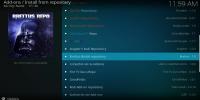Velocity Add-on for Kodi: Slik stream film og TV-show
Hvis du bruker Kodi som hjemmekinoanlegg, vet du allerede hvor bra programvaren er til å vise filer som er lagret i nettverket ditt. Men visste du at det også kan brukes til streaming av innhold over internett? Du kan utvide Kodi-programvaren ved å bruke tilleggsprogrammer, som er små utvidelser som gir nye funksjoner til systemet ditt. Med Velocity-tillegg for Kodi Du kan se de nyeste filmene og TV-programmene på forespørsel.

Velocity er det perfekte tillegget for alle som ønsker flere filmer tilgjengelig streaming hjemme. Les videre for fullstendige instruksjoner om hvordan du installerer og bruker dette tillegget, i tillegg til tips for andre lignende Kodi-tillegg som du kanskje også vil like.
30 dager pengene tilbake-garanti
Streaming på Kodi? Rask påminnelse
Før vi begynner å installere og bruke Velocity-tillegget for Kodi, er det noe viktig vi må se på først, og det er sikkerheten. Selve Kodi-programvaren er åpen kildekode og fullt ut
lovlig å brukenoen av tilleggene for Kodi er imidlertid opprettet av tredjepartsutviklere og eksisterer derfor i et lovlig grått område. Den typen tillegg som lar deg streame innhold, kan falle i loven uansett hvor du bor.Av denne grunn er det viktig å øke sikkerheten før du bruker Kodi med tilleggsprogrammer. Du ønsker ikke å bli bøtelagt eller verre på grunn av tilgangen til opphavsrettsbeskyttet innhold! Den beste måten å holde deg trygg når du bruker disse tilleggene, er å bruke en VPN. Dette er en programvare som kjører på systemet ditt (det være seg en PC, Mac, telefon eller nettbrett) og krypterer alle dataene som forlater datamaskinen. Denne krypteringen betyr at ingen kan se hvilke data du sender, hvilke sider du får tilgang til, eller hvilket innhold du laster ned, ikke engang Internett-leverandøren din.
I tillegg til å holde deg sikker, kan du også bruke en VPN til å omgå regionale begrensninger på innhold. Noen nettsteder vil for eksempel bare fungere hvis de er tilgjengelig fra et bestemt fysisk sted, for eksempel BBC iPlayer som du trenger å være i Storbritannia for å bruke. Hvis du er utenfor Storbritannia, kan du ikke streame show fra dette nettstedet. Men hvis du har en VPN, kan du få den til å vises på nettstedet som om du får tilgang til den fra et annet sted - i dette tilfellet i Storbritannia - og du vil kunne strømme innholdet.
Til slutt er det også en god ide å bruke et VPN når du er i et usikret nettverk som åpen Wi-Fi på en kaffebar, som i denne situasjonen er det mulig for ondsinnede brukere å få tilgang til dataene dine hvis du ikke er forsiktig. Bruke en VPN vil sørge for at ingen får tilgang til dine private data, for eksempel innholdet i meldingene dine eller kredittkortinformasjonen din.
Vår anbefalte VPN-tjeneste
Så hvordan velger du en VPN? Det er mange VPN-tjenester der ute, så hvilke funksjoner bør du lete etter når du velger en? For å svare på dette, snakker vi litt om faktorene du må ta hensyn til når du velger VPN, og deretter tilby en anbefaling om vår favoritt VPN-tjeneste du kan bruke sammen med Kodi.
De viktigste funksjonene i en VPN er:
- Ingen hogst. Poenget med en VPN er å være privat og sikker, slik at du ikke vil at VPN-selskapet ditt skal føre journal over databruken din. Da kan de bli tvunget av rettshåndhevelse til å overlate sine poster over internettbruken din, akkurat som Internett-leverandøren din. Den eneste måten å unngå dette og holde deg helt sikker på er å bruke en VPN som holder absolutt ingen logger av din bruk.
- Rask tilkoblingshastighet. VPN-er vil nødvendigvis gjøre internettforbindelsen din litt tregere, siden dataene må sendes til en annen server før de når deg. Imidlertid vil en rask VPN føre til knapt merkbar nedgang, mens en langsom VPN vil få sidene dine til å laste på en gjennomsøking og få deg til å vente for alltid på at videoer skal bufres. Se etter en så rask og pålitelig forbindelse som du kan finne.
- Type trafikk tillatt. Noen VPN-leverandører setter begrensninger for den type trafikk de tillater - for eksempel tillater det ikke mange VPN-er torren eller andre P2P nedlastinger over nettverkene deres. Hvis du vil bruke torrenter, bør du sjekke hvilke VPN-er som tillater dette før du forplikter deg til en.
Du kan bli fristet til å bruke en av de mange gratis VPN-tjenestene der ute og spare noen få dollar, men vi vil anbefale dette. Gratis VPN-er må tjene penger på et sted, og ofte kan dataene de samler inn om din internettbruk - til og med dine private data - selges til andre selskaper. Alternativt har mange gratis VPN-er enten veldig langsomme tilkoblinger eller en hette på hvor mye båndbredde du kan bruke, noe som begrenser surfefriheten din. For den beste opplevelsen, synes vi det er verdt å betale litt penger av hensyn til sikkerheten og personvernet du får fra en anerkjent og pålitelig VPN-tjeneste.
IPVanish
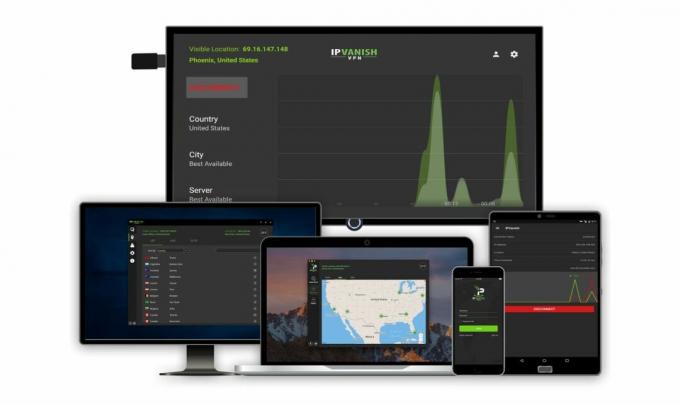
Vår favoritt VPN-tjeneste å bruke med Kodi er IPVanish. Denne leverandøren har en streng retningslinjer for ikke-logging, har lynraske tilkoblingshastigheter og tillater all slags trafikk inkludert P2P og torrents. Så det krysser av for alle kravene våre.
IPVanish har også et stort antall servere: mer enn 850 i over 60 land rundt om i verden, så du har ingen problemer med å finne en server og få tilgang til det webinnholdet du ønsker. Andre funksjoner som gjør den til en vinner i vår bok inkluderer ingen båndbreddekap, som tillater samtidig nedlastning og et program for både Windows og Mac samt apper for Android og iOS, slik at du kan bruke denne tjenesten til å beskytte alle enhetene dine på samme tid.
IPVanish tilbyr en 7-dagers pengene-tilbake-garanti som betyr at du har en uke til å teste den risikofri. Vær oppmerksom på at Vanedannende tips lesere kan spar enorme 60% her på IPVanish årsplan, tar månedsprisen ned til bare $ 4,87 / mo.
Slik installerer du Velocity Add-on for Kodi

Nå som VPN-en din er på plass, viser vi deg trinnene du trenger å følge for å installere Velocity-tillegget til Kodi-systemet. Vi starter med å legge SuperRepo til systemet vårt (det er en server som er vert for dataene vi trenger for å laste ned tilleggsprogrammet) her er opplæringen for dette. Etter at du har installert SuperRepo, gjør du følgende for å installere tillegget selv:
- Velge Add-ons fra venstre meny
- Klikk nå på Installer fra depot fra venstre meny
- Å velge SuperRepo alle fra listen
- Klikk på Video-tillegg
- Klikk på Hastighet og det vil åpne en side om tillegget. Velge Installere fra menyen til venstre
- Vent et øyeblikk til du ser varselet om at tillegget ditt er installert
- Nå er vi ferdige, og du er klar til å se på!
Hva kan du gjøre med hastighetstillegget?
Vi begynner med instruksjonene du trenger for å begynne å bruke Velocity-tillegg:
- Start fra Kodi-startskjermen
- Å velge VIDEOER og så Add-ons
- Finne Hastighet på listen. Du kan se det ved ikonet til en stor hvit V med gul skrift rundt seg
- Klikk på lenken så tillegget åpnes
- Du finner alternativer for strømming av innhold: Filmer og TV-programmer. Det er også innstillingsalternativer i denne menyen, som Generelle innstillinger og Skraperinnstillinger, men du trenger ikke å leke med de nå
- Klikk på Filmer og du vil se sorteringsalternativer i en annen meny: Populær, Trender, Mest sett, Mest spilt, Mest samlet, Billettluke, og Søk
- Vi liker å bruke Trending alternativ å finne filmer det blir snakket mye om, men som du kanskje ikke har hørt om før. Dette er et flott sted å bla når du vil se på noe nytt, men du er ikke sikker på hva du bør sjekke ut
- Seksjonen vil åpne en liste over filmer du kan bla gjennom. Velg filmen du ønsker, og klikk på tittelen
- Dette vil åpne en enorm liste over kilder for den filmen, som er en stor fordel med dette tillegget. Vanligvis vil du finne en rekke forskjellige streaming sties og flere lenker til filmen på hvert nettsted. Dette er veldig bra fordi det betyr at det er mange koblinger du kan velge mellom, så det er veldig sannsynlig at du vil kunne finne en arbeidsstrøm av høy kvalitet
- Navnet på vertssiden vil bli skrevet i farge til venstre, men se på teksten i hvitt til høyre. Dette vil fortelle deg om koblingen er av middels kvalitet eller høy kvalitet, og om filen ble dratt fra en DVD eller et annet sted
- Klikk på navnet på et vertssted, så vil strømmen åpne
- Nå trenger du bare å ta litt popcorn og glede deg over filmen din!
Hvis du vil se et TV-program i stedet for en film, følger du de samme trinnene som ovenfor, men velg TV-show-delen. Du vil finne en lignende liste over nyoppdaterte show, populære show og søk for å hjelpe deg med å finne det programmet du ønsker.
En funksjon som Velocity ikke har, er muligheten til å sortere filmer etter år, slik at du kan finne en film fra en bestemt tidsperiode. Hvis du vil ha dette alternativet, foreslår vi at du prøver et tillegg som Filmhytte i stedet. Så Velocity-tillegget er best for å finne nyere filmer i motsetning til eldre klassikere.
En annen funksjon av Velocity som kan være både et pluss og et minus er Box Office-delen av filmlisten. Dette viser deg alle de nyeste filmene, inkludert de som fremdeles er på kino akkurat nå. Så det er bra å se helt nye filmer som nylig er sluppet. Imidlertid har disse filmene en tendens til å være i lavere kvalitet, ettersom versjoner av høy kvalitet tar en stund å komme ut. Så hvis du vil se en film i høy definisjon, må du vente noen uker etter at den er utgitt før du finner en HD-streamingkobling i dette tillegget.
De største fordelene med Velocity er det store antallet kilder som er tilgjengelige for hver film, og hastigheten på lenkene. Når du klikker på en kobling, lastes den raskt, og du trenger ikke sitte og vente på at filen skal bufres.
Hastighet, installasjonen mislyktes
Hvis du elsker å bruke Kodi-systemet ditt til å streame filmer og TV-serier, og du har tom for ting å se på fra velocity-tillegget, eller hvis du har problemer med å installere det, kan vi anbefale noen lignende tillegg du kan gjøre prøve. Hver av disse Kodi-tilleggene gir deg enda flere strømningsalternativer!
Kan ikke installere: alternativer til hastighet

- HD og 4k videoer tillegg for Kodi: Bruk dette til å se på filmer i høy definisjon, og nyte den beste tilgjengelige bildekvaliteten
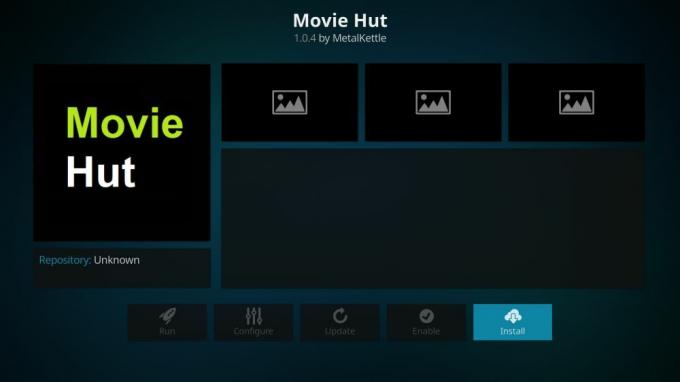
- Filmhytte tillegg for Kodi: Dette har et stort utvalg av filmer, inkludert eldre klassikere, så vel som nylige utgivelser

- 123Movies tillegg for Kodi: et mangfoldig utvalg av TV-serier og filmer er tilgjengelige fra dette tillegget

- Duckpool tillegg for Kodi: en annen tillegg til filmer og TV-serier som har et enormt antall kilder, noe som gjør det svært pålitelig

- Og til slutt, sjekk ut vår avrunding av de beste tilleggene for å se film i Kodi i 2017 for enda flere tilleggsforslag!
Søke
Siste Innlegg
Elysium fungerer ikke - de beste alternativene til Elysium-tillegg
Kodi-scenen er et dynamisk sted; tillegg kommer og går i et forbløf...
Se store boksekamper live med boks PPV-strømmer på Kodi
PPV-modellen (betal per visning) er vanlig i boksing, noe som betyr...
TheKingdom Kodi Add-on: Se australske TV-serier og filmer
Noen ganger kan Australia føle at det er litt avskåret fra resten a...